BlueStacks je program za emulaciju aplikacijaza uređaje na "Androidu". Jednostavno rečeno, ovakav softver omogućit će vam pokretanje igre s telefona na računalu s operativnim sustavom Windows. Pogledajmo bliže kako koristiti BlueStacks i koje su značajke uslužnog programa. Želio bih napomenuti da je softver trenutno u beta testiranju, tako da nije lišen raznih "dovratnika". Ali u većini slučajeva program je prilično stabilan, iako ponekad spor.

Kako koristiti BlueStacks App Player: prvo pokretanje
Prvo morate preuzeti aplikaciju sslužbeno web mjesto programera. Tada je sve krajnje jednostavno. Pokrenite preuzetu .exe datoteku i instalirajte App Player. Imajte na umu da vam treba NET. framevork 3.5. Ako ga nemate, tada će instalacijski program ponuditi preuzimanje najnovije verzije s Interneta. Nakon završetka instalacije možete uživati u mogućnostima programa. Obrada aplikacija dostupna je na "Android Marketu" i na tržištu 1mobile. Budući da svaki vlasnik Androida može koristiti Bluestacks, postavku možete dovršiti u samo nekoliko klikova. Jedino na što morate obratiti pažnju je sučelje na engleskom jeziku, ali kako pokazuje praksa, ovdje nema problema.

Malo o postavljanju uslužnog programa
Nakon što ste izveli prvo pokretanje, vitrebate sve konfigurirati. Program će postaviti pitanje imate li telefon s Android platformom, na što trebate odgovoriti s "Da". U sljedećoj fazi trebate unijeti adresu e-pošte, ako je nema, tada je morate stvoriti. Uz to, trebat će vam i vaš telefon, u njega se unosi kôd države u kojoj živite. Za nekoliko minuta na vaš poštanski sandučić trebala bi stići poruka podrške koja će sadržavati sve podatke potrebne za rad. To su podaci o sinkronizaciji telefona s programom, kao i detaljne upute za postavljanje. Ako poruka nije stigla na mobitel, onda je u redu, događa se. Provjerite poštu, sigurno je sve što vam treba. Konkretno, morat ćete unijeti potrebne podatke za svoj Android uređaj. Sve u svemu trajat će ne više od pet minuta, nakon čega možete pokrenuti aplikacije.
Kako se koristi BlueStacks: preuzimanje i pokretanje aplikacija

Nakon što dovršite kompletno postavljanjeprograma, možete prijeći na sljedeći korak. Postoji nekoliko aplikacija koje će vam odmah biti dostupne, ne trebaju se preuzimati, one se instaliraju s programom. Ovi uslužni programi uključuju Fruit Ninja, Documents To Go i druge. Za pokretanje jednostavno kliknite odgovarajuću ikonu. Ako želite prijeći na glavni izbornik programa, na traci za navigaciju morate pronaći ikonu BlueStacks. Što se tiče pretraživanja novih aplikacija, za to postoji posebna linija koja se nalazi odmah ispod postojećih igara ili programa. Kao što je praksa pokazala, gotovo sve se može instalirati, među iznimkama su trenutni glasnici koji odbijaju raditi na emulatoru. Vrijedno je napomenuti da se preuzimanje vrši s Google Playa, ali ovo je zadana postavka. Kao što je gore spomenuto, možete odabrati drugu trgovinu, na primjer App Store itd. Na samom vrhu zaslona programa možete vidjeti nekoliko ikona s trgovinama, ako odaberete bilo koju od njih, aplikacija će se odatle preuzeti. Uslužni program pokreće se pomoću prečaca s radne površine ili upravljačke ploče "Start" BlueStacksa. Shvatili smo malo kako koristiti program, idemo dalje.
Još malo o postavljanju "Androida"
Sve ih možete koristiti u bilo kojem trenutku.aplikacije koje su instalirane na vašem Android uređaju. Još jedna zanimljiva opcija je da je, po želji, moguće primati SMS poruke na računalo. Međutim, za to morate preuzeti dodatnu aplikaciju s Google Play Cloud Connecta. Poruka s tajnim kodom poslat će se na prethodno registrirani poštanski sandučić, mora se unijeti u odgovarajuće polje u programu Cloud Connect. Sinkronizacija uređaja s računalom vrši se jednim klikom, samo kliknite ikonu sinkronizacije. U principu se tu sve postavke mogu smatrati dovršenima. Imajte na umu da podaci kao što su prijava, lozinka i postavke nisu spremljeni, te podatke ćete morati neprestano unositi. U osnovi, skoro smo smislili kako koristiti BlueStacks. Uslužni program instalira se na računalo prilično brzo i praktički ne opterećuje sustav, stoga je pogodan za upotrebu čak i na staroj opremi.
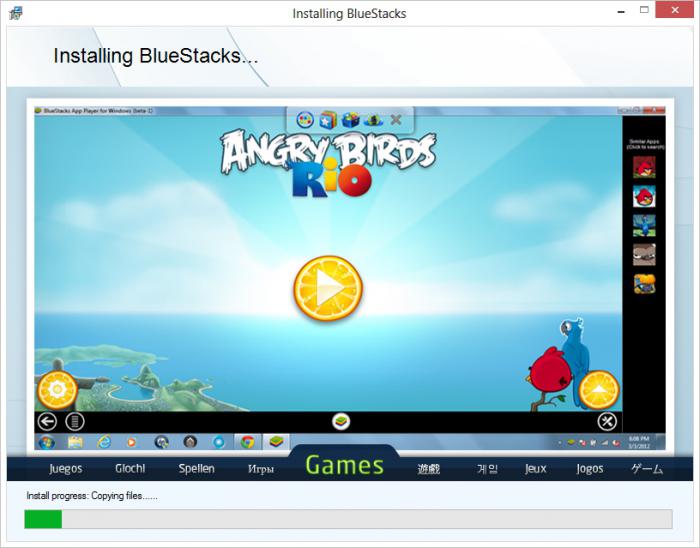
Malo o korištenju na sustavu Windows 8
Vrijedno je obratiti pažnju na činjenicu da je trenutnoneko se vrijeme program aktivno koristi pod operativnim sustavom Win 8. Ponekad se dogodi da niti jedna od nekoliko internetskih trgovina nema aplikaciju koju biste željeli posjetiti. U tom se slučaju može izravno preuzeti putem programa za reprodukciju aplikacija pomoću operacijskog sustava Windows 8. Kao što je napomenuto na samom početku članka, ovo je samo beta-perzija programa, ali nakon testiranja nisu primijećeni komentari o radu na Win 8. Program je radio prilično sporo, ali stabilno, tako da ga možete sami sigurno preuzeti i početi koristiti. Nemoguće je ne istaknuti tako važnu točku da BlueStacks ima mogućnost dodavanja aplikacija u iznimke. To se mora učiniti s programom Punto Switcher, zbog činjenice da uslužni program visi prilikom unosa znakova s tipkovnice.

zaključak
Tako smo u principu u potpunosti shvatili činjenicukako koristiti program BlueStacks. Vjerojatno ste primijetili da ovdje nema ništa komplicirano. Dovoljno je povezati "Android" s računalom i sinkronizirati ga ako želite koristiti postojeće programe. Puna verzija bit će objavljena vrlo brzo, što obećava da će biti stabilna i brza. U nekim slučajevima igre mogu imati artefakte i treperenje. Ovu grešku možete ukloniti promjenom video kartice u postavkama ("Upravljačka ploča"). To je, u principu, sve na ovoj temi. Što se još može reći o BlueStacksu, jest da je uslužni program zaista koristan. To je jedini način na koji možete uživati u svojim omiljenim igrama na računalu apsolutno besplatno.












